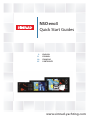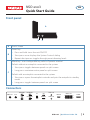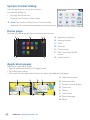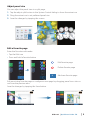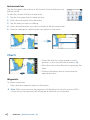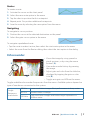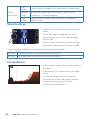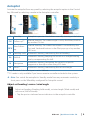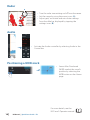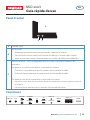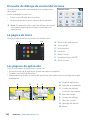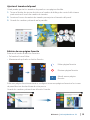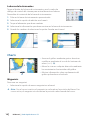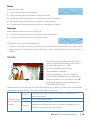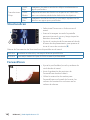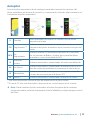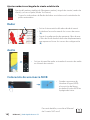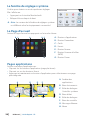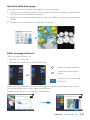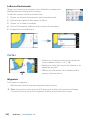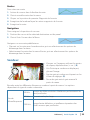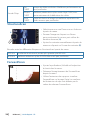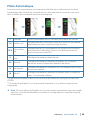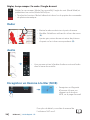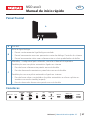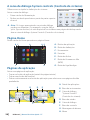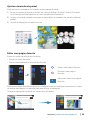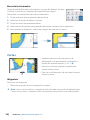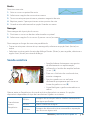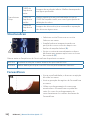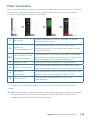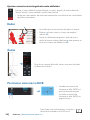Simrad NSO evo3 Guide de démarrage rapide
- Catégorie
- Navigateurs
- Taper
- Guide de démarrage rapide
La page est en cours de chargement...
La page est en cours de chargement...
La page est en cours de chargement...
La page est en cours de chargement...
La page est en cours de chargement...
La page est en cours de chargement...
La page est en cours de chargement...
La page est en cours de chargement...
La page est en cours de chargement...
La page est en cours de chargement...
La page est en cours de chargement...
La page est en cours de chargement...
La page est en cours de chargement...
La page est en cours de chargement...
La page est en cours de chargement...
La page est en cours de chargement...
La page est en cours de chargement...
La page est en cours de chargement...

|
19
NSO evo3 | Guide Rapide - FR
NSO evo3
Guide Rapide
Face avant
B C
A
A Ecran tactile
B
Touche Power
• Maintenir la touche enfoncée : allume ou éteint l’unité
• Brève pression sur la touche : affiche la boîte de dialogue Contrôles système
• Brèves pressions répétées : permettent de basculer entre les niveaux de
luminosité prédéfinis
C
WheelKey - touche configurable, consulter le manuel utilisateur.
Par défaut, sans pilote automatique connecté au système:
• Pression brève : permet de basculer entre les fenêtres de l’écran partagé
• Pression longue : agrandit la fenêtre active sur l’écran partagé
Par défaut, avec pilote automatique connecté au système:
• Pression brève : ouvre la page de commande de pilotage automatique et place
le pilote automatique en mode veille
• Pression longue : permet de basculer entre les différentes fenêtres de l’écran
partagé
Connecteurs
1
2
3
4
NMEA 2000
J1939
NETWORK 1
USB
NETWORK 2
NETWORK 3
SD
USB
HDMI OUT
HDMI IN
VIDEO 1 IN
VIDEO 2 IN
POWER
NMEA 0183
FR

20
|
NSO evo3 | Guide Rapide - FR
La fenêtre de réglages système
S’utilise pour obtenir un accès rapide aux réglages.
Elle s’affiche en:
• Appuyant sur la touche Marche/arrêt
• Balayant l’écran depuis le haut
¼ Note: Le contenu de la fenêtre de réglages système
est différent selon les équipements connectésl.
La Page d’accueil
Activer la Page d’accueil en appuyant sur la touche Home.
AB C
GF
D E
A. Boutons d’applications
B. Bouton Paramètres
C. Outils
D. Favoris
E. Bouton Fermer
F. Bouton Homme à la Mer
(MOB)
G. Bouton Power
Pages applications
Activer une page d’application en:
• Cliquant sur un bouton d’application (page plei écran)
• Cliquant sur un des boutons favoris
• Appuyant et maintenant un bouton d’application pour sélectionner une page
préconfigurée
D
C
A E
H
G
B
F
A. Fenêtre des
applications
B. Barre Instruments
C. Boîte de dialogue
Contrôles système
D. Barre d’état
E. Boîte de dialogue
F. Barre de contrôle
G. Message d’alarme
H. Menu

|
21
NSO evo3 | Guide Rapide - FR
Ajuster la taille d’une page
Vous pouvez ajuster la taille d’une page sur un écran partagé.
1. Cliquer sur le bouton de partage d’écran dans la fenêtre de réglages système pour
afficher l’icône de redimensionnement
2. Déplacer l’icône de redimensionnement pour modifier les proportions de partage
d’écran
3. Enregistrer les modifications en cliquant sur l’écran
Editer une page de favoris
diter une page de favoris en:
• Cliquant sur l’icône Edit
• Cliquant et maintenant un bouton de favoris
Editer une page de favoris
Supprimer une page de
favoris
+
Ajouter une nouvelle page
de favoris
Editer une page de favoris existante ou configurer une nouvelle page par un Cliquer-
Glisser des icônes dans ou hors de la zone d’édition.
Enregistrer en cliquant sur le bouton Sauvegarder.

22
|
NSO evo3 | Guide Rapide - FR
La Barre d’instruments
Cliquer sur le bouton instruments dans la fenêtre système pour
afficher/masquer la barre d’instruments.
To edit the content of the Instrument bar:
1. Cliquer sur la barre d’instruments pour la rendre active
2. Sélectionner l’option Editer depuis le Menu
3. Cliquer sur la valeur à modifier
4. Choisir l’information à afficher dans la barre d’instruments
5. Enregistrer les modifications
Cartes
A
• Zoomer sur la carte en utilisant les gestes de
cliquer, déplacer étirer (+ ou -) (A).
• Déplacer la carte dans toutes les directions en
déplaçant, glissant.
• Afficher les informations d’un élément de la
carte en cliquant dessus.
Waypoints
Pour créer un waypoint:
• Sélectionnez l’option Nouveau waypoint dans le menu
¼ Note: Lorsque le curseur est inactif, le waypoint se place à la position du bateau.
Lorsque le curseur est actif, le waypoint se place à la position du curseur.

|
23
NSO evo3 | Guide Rapide - FR
Routes
Pour créer une route:
1. Activez le curseur dans la fenêtre de carte
2. Choisir nouvelle route dans le menu
3. Cliquer sur la position du premier Waypoint de la route
4. Enregistrer de la même façon les autres waypoints de la route
5. Enregistrer la route
Navigation
Pour naviguer à la position du curseur:
1. Position the cursor at the selected destination on the panel
2. Choisir Goto Curseur dans le Menu
Naviguer sur une route prédéfinie en:
• Cliquant sur la route pour la rendre active, puis en sélectionnant les options de
démarrage dans le menu
• Sélectionnant la route dans le menu Routes, puis en sélectionnant les options de
démarrage dans le menu
Sondeur
A
B
• Zoomer sur l’image en utilisant les gestes
de cliquer, déplacer étirer (+ ou -) (A).
• Voir l’historique sondeur en déplaçant,
glissant l’image.
• Ajuster gain et couleur en cliquent sur les
icônes de réglages (B).
• Passer de gain auto à gain manuel à
partir du menu.
Basculer entre les différentes fréquences sondeur à partir du menu. Les options
dépendent du type de sonde connectée.
Sonde
Monofréquence
50 kHz
Images de faible résolution. Meilleures performances en
eaux profondes
83 kHz Couverture la plus large
200 kHz
Image haute définition, et meilleure séparation des
cibles en eaux peu profondes

24
|
NSO evo3 | Guide Rapide - FR
Sonde Chirp
Bas
CHIRP
Images de faible résolution. Meilleures performances en
eaux profondes
Moyen
CHIRP
Meilleure pénétration qu’en mode High CHIRP, avec
perte minimum de la définition des cibles
Haut
CHIRP
Haute résolution d’images et meilleure séparation des
cibles en eaux peu profondes
StructureScan
A
B
• Sélectionner une vue Downscan ou Sidescan
à partir du menu.
• Zoomer l’image en cliquent sur l’écran
pour positionner le curseur, puis utiliser les
boutons de zoom (A).
• Ajuster le contraste manuellement à partir du
menu en cliquant sur l’icone de contraste (B).
Basculer entre les différentes fréquences StructureScan à partir du menu.
455 kHz Excellente résolution et portée plus grande qu’e 800 kHz
800 kHz Meilleure définition qu’en 455 kHz dans eaux peu profondes
ForwardScan
• Ajuster la profondeur, l’échelle et la réjection
du bruit dans le menu.
• Démarrer l’enregistrement du ForwardScan
depuis le menu.
• Utiliser l’extension de cap pour visualiser
ForwardScan sur la page Carte. Les couleurs
de l’extension de cap sont définies par la
valeur des alarmes ForwardScan.

|
25
NSO evo3 | Guide Rapide - FR
Pilote Automatique
Activer le pilote automatique via n’importe quelle fenêtre en sélectionnant le pilote
automatique dans la barre de contrôle, puis en sélectionnant le mode de votre choix
dans le boîtier de commande du pilote automatique.
S Standby Pilote automatique passif. Utilisation de la barre en manuel.
FU Follow-up**
Pilotage manuel en utilisant le sélecteur rotatif sur un pupitre
pilote déporté pour controler l’angle de barre.
NFU
Non-Follow-
up
Pilotage manuel. Les mouvements de la barre sont controlés
par les boutons Babord et Tribord sur la fenêtre pilote ou à
partir d’une autre unité NFU.
A
Maintien de
cap
Pilotage automatique, tenue de cap.
ND NoDrift
Pilotage automatique, maintient le bateau sur un azimut
donné en tenant compte des éléments de dérive.
N Navigation
Pilotage automatique, navigation vers un waypoint ou le long
d’une route définie.
W Wind *
Pilotage automatique, maintient le bateau selon un angle de
vent - Conservateur d’allure.
* disponible uniquement dans le cas où le type de bateau est configuré en tant que
VOILIER.
** Le mode de pilotage FU est uniquement disponible si le système comporte une
commande.
¼ Note: Passez le pilote de Standby vers l’un des modes automatiques par une simple
pression sur la touche WheelKey lorsqu’elle est configurée pour contrôler le pilote
automatique.

26
|
NSO evo3 | Guide Rapide - FR
Régler, le cap compas / la route / l’angle du vent
Régler, le cap compas (Mode Cap verrouillé), l’angle du vent (Mode Wind) et
paramétrer une route (Mode NoDrift) en:
• Touchez les boutons fléchés bâbord et tribord sur le pupitre de commande
du pilote automatique
Radar
A
B
• Mettre le radar en émission à partir du menu.
• Modifier l’échelle en utilisant les icônes de zoom
(A).
• Ajuster gain, retour de mer et retour de pluie en
cliquant sur les icônes correspondants (B).
Audio
• Vous pouvez activer la fenêtre Audio en activant Audio
dans la barre de contrôle.
Enregistrer un Homme à la Mer (MOB)
• Enregistrer un Waypoint
d’homme à la mer, en
cliquant sur le bouton
MOB, sur la page d’accueil.
Pour plus de détails, consultez le manuel de
l’utilisateur NSO evo3.
La page est en cours de chargement...
La page est en cours de chargement...
La page est en cours de chargement...
La page est en cours de chargement...
La page est en cours de chargement...
La page est en cours de chargement...
La page est en cours de chargement...
La page est en cours de chargement...
La page est en cours de chargement...
La page est en cours de chargement...
-
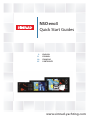 1
1
-
 2
2
-
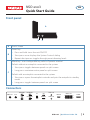 3
3
-
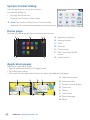 4
4
-
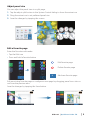 5
5
-
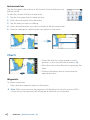 6
6
-
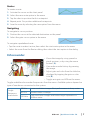 7
7
-
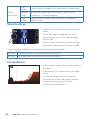 8
8
-
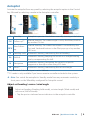 9
9
-
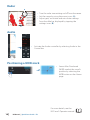 10
10
-
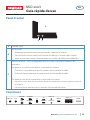 11
11
-
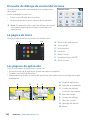 12
12
-
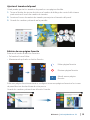 13
13
-
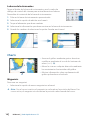 14
14
-
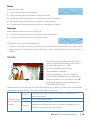 15
15
-
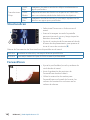 16
16
-
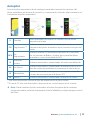 17
17
-
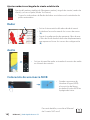 18
18
-
 19
19
-
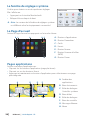 20
20
-
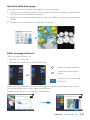 21
21
-
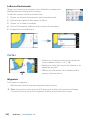 22
22
-
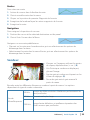 23
23
-
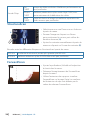 24
24
-
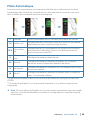 25
25
-
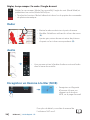 26
26
-
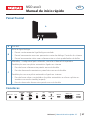 27
27
-
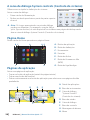 28
28
-
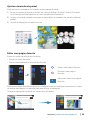 29
29
-
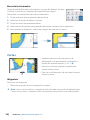 30
30
-
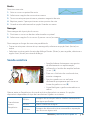 31
31
-
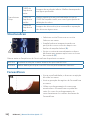 32
32
-
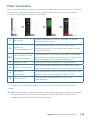 33
33
-
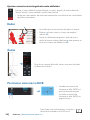 34
34
-
 35
35
-
 36
36
Simrad NSO evo3 Guide de démarrage rapide
- Catégorie
- Navigateurs
- Taper
- Guide de démarrage rapide
dans d''autres langues
- English: Simrad NSO evo3 Quick start guide
- español: Simrad NSO evo3 Guía de inicio rápido
- português: Simrad NSO evo3 Guia rápido
Documents connexes
-
Simrad NSS evo2 Guide de démarrage rapide
-
Simrad NSS evo3 Guide de démarrage rapide
-
Simrad IDS Experience-Based Guide de démarrage rapide
-
Simrad NSO evo3S Guide de démarrage rapide
-
Simrad NSS evo3S Guide de démarrage rapide
-
Simrad NSO evo2 Guide de démarrage rapide
-
Simrad NSO evo3S MPU Guide de démarrage rapide
-
Simrad NSO evo3 Mode d'emploi
-
Simrad NSS evo3 Mode d'emploi
-
Simrad NSO evo3 Guide d'installation